>
Remover NumberDot Arquivo de Vírus (AngryKite Ransomware)
Postado por em Removal na quarta-feira, 5 de abril de 2017
Como Remover AngryKite Ransomware?
Leitores, recentemente, começou a relatar a seguinte mensagem a ser exibida quando inicializar o computador:
AVISO: O SISTEMA PODE TER ENCONTRADO
anônimo criptografia no seu computador. Você não seria capaz de acessar os arquivos no seu computador
Seu Sistema Pode ter Encontrado (2) Maliciosos, Vírus Rootkit.Encypt & Trojan.Spyware
O seu Pessoal & Fincancial informação PODE NÃO SER SEGURO
O sistema tem de criptografia ransomware
o que pode permanentemente criptografar seus dados
Por favor, ligue imediatamente para evitar mais danos
Ligação gratuita 1-855-545-6800
O seu UID
17347841
Não, o nome AngryKite não parecer muito intimidante. Hackers tendem a ser super criativo ao escolher o nome de seu ransomware infecções. Até agora, nós viemos através de Cerber, Locky, Thor e muitas mais um arquivo com vírus. O AngryKite ransomware é apenas o mais recente membro da família malicioso. Ela é tão perigosa como todas as outras infecções ransomware, embora. Você vê, não há uma razão para isso é o mais temido tipo de vírus. Não só é ransomware agressivos e prejudiciais, mas também é sorrateira. Ao contrário de cavalos de Tróia (outra grande ameaça), estes programas destino de seus arquivos privados. Como o regime de trabalho? É muito simples, na verdade. O AngryKite Ransomware fica instalado em silêncio. Ele é ativado, quase imediatamente, e executa uma verificação do seu dispositivo. Fazendo isso, o vírus com sucesso localiza todos os seus arquivos. Estamos falando de fotos, arquivos de música, documentos, vídeos, apresentações, etc. Nada é seguro, uma vez que o ransomware terras a bordo. Você mantém cópias de segurança dos seus dados privados? Você deve. No futuro, certifique-se de sempre ter cópias dos seus ficheiros mais valiosos. Ransomware é, provavelmente, o mais problemático programa de itinerância Web. Portanto, se você proteger seus arquivos, este parasita não pode causar-lhe danos. O AngryKite Ransomware que bloqueia suas informações. Ele usa um complicado algoritmo e renomeia seus dados. É assim que você sabe o parasita tem de terminar o processo de criptografia. Você vai notar uma combinação aleatória de letras e números, em vez dos arquivos dos nomes originais. Essa coisa toda termina com a .NumberDot extensão de arquivo. Infelizmente, o que é um cristal sinal claro de que você não será capaz de usar seus dados mais. Ransomware mantém seus arquivos preciosos de reféns. Se você pensou que era ruim, espere até ouvir o resto. Depois de bloquear seus arquivos, o AngryKite vírus exibe notas do resgate. De acordo com o seu bloqueador de pop-ups, o seu dispositivo está infestada de malwares. Parcialmente, isso é verdade. Você tem um círculo vicioso de infecção no seu PC. No entanto, é o ransomware, você deve estar preocupado. AngryKite Ransomware avisa sobre inúmeros não-existente, de ficção e programas maliciosos. Como você pode imaginar, isso é parte do esquema. Você deveria chamar uma “ligação gratuita” o número, a fim de libertar seus arquivos. Você está lidando com um desagradável PC de vírus, no entanto. Nada é gratuita. Ransomware é uma engenhosa tentativa de fraude, então você não pode dar ao luxo de confiar em suas mensagens falsas e falsos pop-ups. Os Hackers querem que você contactá-los para que elas pudessem roubar o seu dinheiro. Manter os seus Bitcoins e desinstalar o parasita.
Como é que fui infectado?
Há muitas explicações plausíveis para este programa de presença. Obviamente, nenhuma delas envolve a sua cooperação ativa. Não muitas pessoas iriam transferir tais destrutivo infecção no fim, certo? Ransomware depende da sua pressa on-line. Por exemplo, AngryKite Ransomware pode ter sido anexado a um e-mail de spam ou mensagem. Apesar de ser um dos mais antigos métodos de infiltração, essa tática é ainda muito eficaz. O que você tem a fazer é eliminar tais confiável de mensagens/e-mails em vez de clicar em abrir. Hackers poderiam enviar vírus direto para sua caixa de entrada. A menos que você preste atenção, de antemão, que podem comprometer a sua máquina em um piscar de olhos. Ransomware, muitas vezes finge ser enviados a partir de uma empresa de transporte. Ou, ele pode ser apresentado como um perfeitamente seguro de solicitação de emprego. Abster-se de abertura de e-mails e ser cuidado. Outros truques que envolvem falso torrents, programa de feixes ou kits de exploração. Malware viaja na Web usando a dissimulação e o engano. Para proteger seu sistema de computador de intrusos, sempre atento para infecções. Levaria um par de minutos para evitar a infiltração de vírus. Ter que desinstalar o malware, por outro lado, levaria muito mais.
Por que é AngryKite perigoso?
Este programa visa a sua conta de volta. Encontra-se para a sua cara e tenta induzi-lo a pagar um resgate. Em teoria, você receberá uma chave de descriptografia, o que permitirá que seus arquivos. Na prática, prestando garantias de nada. Você estaria fazendo um acordo com os criminosos e, para dizer o mínimo, mas essas não são as pessoas certas para negociar. Bandidos desenvolver infecções ransomware apenas para chantagear usuários de PC crédulos. Você deve esquecer a decryptor prometeu imediatamente. Não considere até mesmo a possibilidade de discar o número fornecido e manter o seu dinheiro. Se qualquer coisa, pagando iria piorar a sua situação que já era má. Não cair direto em hackers’ agravante armadilha. Em vez disso, tomar medidas e se livrar do vírus. Para fazer isso manualmente, siga o nosso guia de remoção detalhada. Você vai encontrá-lo abaixo.
AngryKite Remoção de Instruções
STEP 1: Kill the Malicious Process
STEP 3: Locate Startup Location
STEP 4: Recover AngryKite Encrypted Files
PASSO 1: Parar o processo mal-intencionado usando Windows Gerenciador de Tarefas
- Abra o Gerenciador de tarefas pressionando as teclas CTRL+SHIFT+ESC simultaneamente as teclas
- Localize o processo de ransomware. Tenha em mente que este é, normalmente, um aleatório gerado o arquivo.
- Antes de você finalizar o processo, digite o nome em um documento de texto para a referência futura.
- Localizar nenhum suspeito processos associados com AngryKite criptografia de Vírus.
- Clique direito sobre o processo de
- Abrir Local Do Arquivo
- Terminar O Processo
- Exclua as pastas com os arquivos suspeitos.
- Tenha em mente que o processo pode ser escondido e muito difícil de detectar
PASSO 2: Revele Arquivos Ocultos
- Abra qualquer pasta
- Clique no botão “Organizar”
- Escolha “Opções de Pasta e Pesquisa”
- Selecione “Visualizar” guia
- Selecione “Mostrar pastas e arquivos ocultos” opção
- Desmarque a opção “Ocultar arquivos protegidos do sistema operacional”
- Clique em “Aplicar” e “OK”
PASSO 3: Localizar AngryKite criptografia de Vírus de inicialização local
- Uma vez que o sistema operacional carrega prima simultaneamente a Windows Botão de Logotipo e R – chave.
- Uma caixa de diálogo deve ser aberto. Digite “Regedit”
- ATENÇÃO! tenha muito cuidado quando editing the Microsoft Windows Registry como isso pode tornar o sistema quebrado.
Dependendo do seu sistema operacional (x86 ou x64) navegue para:
[HKEY_CURRENT_USERSoftwareMicrosoftWindowsCurrentVersionRun] ou
[HKEY_LOCAL_MACHINESOFTWAREMicrosoftWindowsCurrentVersionRun] ou
[HKEY_LOCAL_MACHINESOFTWAREWow6432NodeMicrosoftWindowsCurrentVersionRun]
- e excluir o Nome de exibição: [ALEATÓRIO]
- Em seguida, abra o explorer e navegue para:
Navegue até o %appdata% pasta e delete o executável.
Como alternativa, você pode usar o msconfig windows programa para verificar o ponto de execução do vírus. Por favor, tenha em mente que os nomes na sua máquina pode ser diferente, já que pode ser gerado aleatoriamente, por isso você deve executar qualquer profissional scanner para identificar arquivos maliciosos.
PASSO 4: Como recuperar arquivos criptografados?
- Método 1: O primeiro e o melhor método para restaurar seus dados a partir de uma cópia de segurança recente, no caso que você tem uma.
- Método 2: Software de Recuperação de Arquivo – Geralmente quando o ransomware criptografa um arquivo, ele primeiro faz uma cópia do mesmo, criptografa a cópia e, em seguida, exclui o original. Devido a isto, você pode tentar usar o software de recuperação de arquivo para recuperar alguns de seus arquivos originais.
- Método 3: Cópias de Sombra de Volume – Como um último recurso, você pode tentar restaurar os seus ficheiros através de Cópias de Sombra de Volume. Abra a Sombra Explorer, parte do pacote e escolher a Unidade que você deseja recuperar. Clique direito em qualquer arquivo que você deseja restaurar e clique em Exportar.
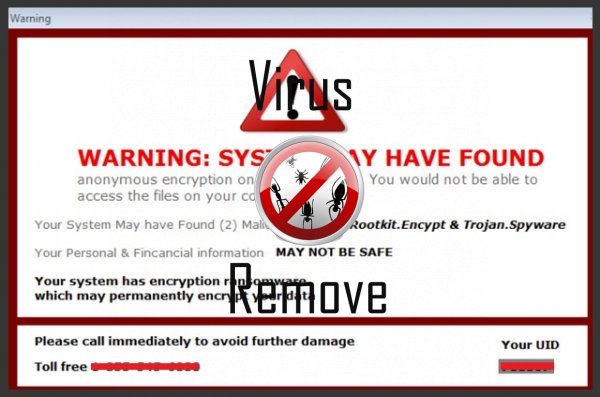
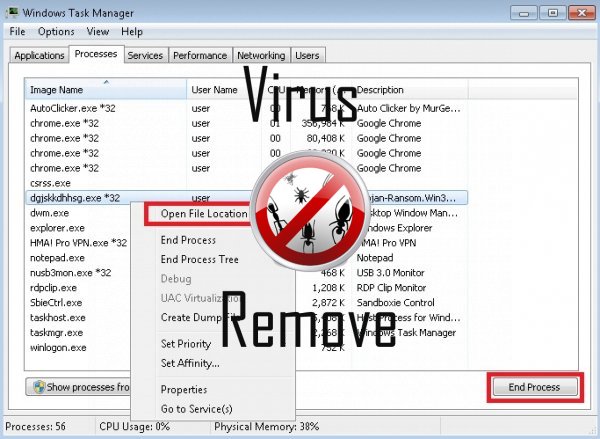

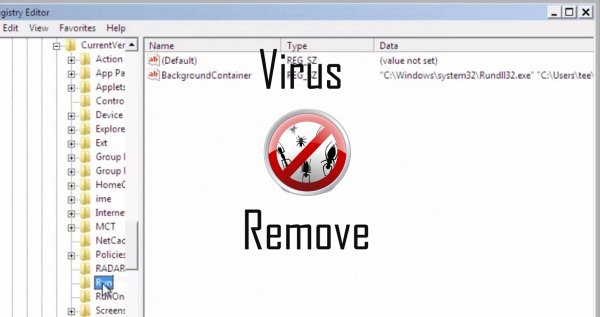
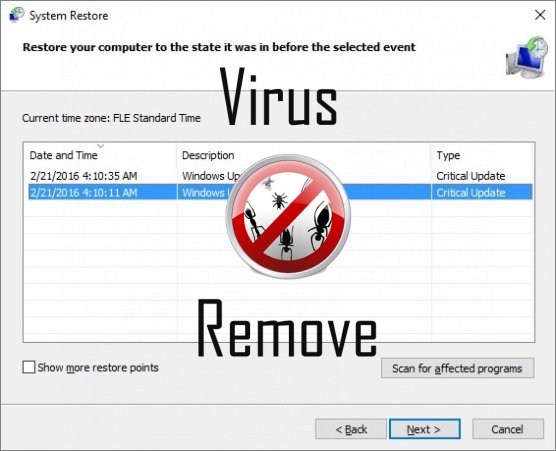

Atenção, vários scanners antivírus detectaram possível malware em AngryKite.
| Software anti-vírus | Versão | Deteção |
|---|---|---|
| McAfee | 5.600.0.1067 | Win32.Application.OptimizerPro.E |
| Qihoo-360 | 1.0.0.1015 | Win32/Virus.RiskTool.825 |
| Malwarebytes | v2013.10.29.10 | PUP.Optional.MalSign.Generic |
| VIPRE Antivirus | 22702 | Wajam (fs) |
| ESET-NOD32 | 8894 | Win32/Wajam.A |
| NANO AntiVirus | 0.26.0.55366 | Trojan.Win32.Searcher.bpjlwd |
| Baidu-International | 3.5.1.41473 | Trojan.Win32.Agent.peo |
| McAfee-GW-Edition | 2013 | Win32.Application.OptimizerPro.E |
| VIPRE Antivirus | 22224 | MalSign.Generic |
| Tencent | 1.0.0.1 | Win32.Trojan.Bprotector.Wlfh |
| Dr.Web | Adware.Searcher.2467 | |
| K7 AntiVirus | 9.179.12403 | Unwanted-Program ( 00454f261 ) |
| Kingsoft AntiVirus | 2013.4.9.267 | Win32.Troj.Generic.a.(kcloud) |
Comportamento de AngryKite
- Altera a página inicial do usuário
- Redirecione o navegador para páginas infectadas.
- Instala-se sem permissões
- Programas de segurança falsos alertas, pop-ups e anúncios.
- Comportamento comum de AngryKite e alguns outra texto emplaining som informação relacionados ao comportamento
- Retarda a conexão com a internet
- Integra no navegador da web através da extensão do navegador de AngryKite
- Modifica o Desktop e as configurações do navegador.
- AngryKite se conecta à internet sem a sua permissão
- Distribui-se por meio de pay-per-install ou é empacotado com software de terceiros.
- AngryKite desativa o Software de segurança instalado.
- Rouba ou usa seus dados confidenciais
AngryKite efetuado versões de sistema operacional Windows
- Windows 10
- Windows 8
- Windows 7
- Windows Vista
- Windows XP
Geografia de AngryKite
Eliminar AngryKite do Windows
Exclua AngryKite de Windows XP:
- Clique em Iniciar para abrir o menu.
- Selecione Painel de controle e vá para Adicionar ou remover programas.

- Escolher e remover o programa indesejado.
Remover AngryKite do seu Windows 7 e Vista:
- Abra o menu Iniciar e selecione Painel de controle.

- Mover para desinstalar um programa
- Botão direito do mouse sobre o app indesejado e escolha desinstalar.
Apagar AngryKite de Windows 8 e 8.1:
- Botão direito do mouse sobre o canto inferior esquerdo e selecione Painel de controle.

- Escolha desinstalar um programa e com o botão direito sobre o app indesejado.
- Clique em desinstalar .
Excluir AngryKite de seus navegadores
AngryKite Remoção de Internet Explorer
- Clique no ícone de engrenagem e selecione Opções da Internet.
- Vá para a aba avançado e clique em Redefinir.

- Verifique excluir configurações pessoais e clique em Redefinir novamente.
- Clique em fechar e selecione Okey.
- Voltar para o ícone de engrenagem, escolha Gerenciar Complementos → barras de ferramentas e extensõese delete indesejados extensões.

- Vá para Provedores de pesquisa e escolher um novo padrão de pesquisa
Apagar AngryKite da Mozilla Firefox
- Digite "about:addons" no campo de URL .

- Vá para extensões e excluir extensões do navegador suspeito
- Clique sobre o menu, clique no ponto de interrogação e abrir a ajuda do Firefox. Clique sobre o botão Firefox actualizar e selecione Atualizar Firefox para confirmar.

Encerrar AngryKite de Chrome
- Digite "chrome://extensions" no campo URL e toque em Enter.

- Encerrar o navegador confiável extensões
- Google Chrome reiniciar .

- Abra o menu Chrome, clique em configurações → Show advanced settings, selecione Redefinir as configurações do navegador e clique em redefinir (opcional).